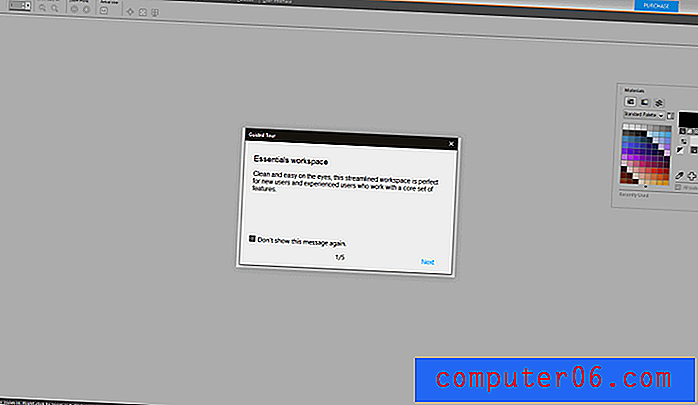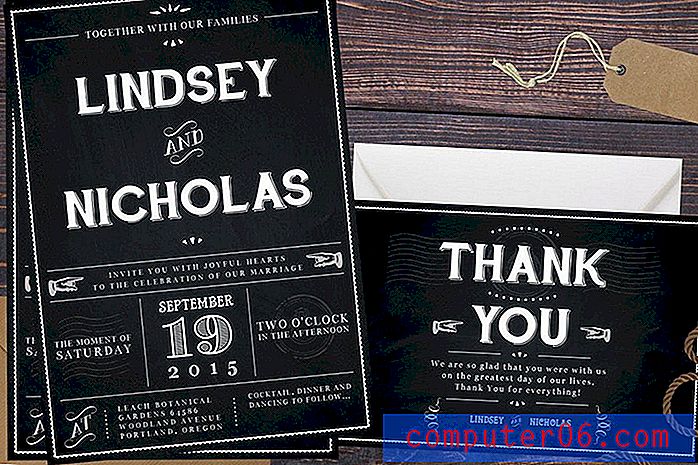Przegląd zdjęć powinowactwa
4 z 5
Potężne narzędzia do edycji, ale niektóre aspekty można poprawić Cena £
5 z 5
Niedrogi zakup wysokiej jakości edytora o wysokiej wartości łatwość użycia
4.5 z 5
Przejrzysty i przejrzysty interfejs ułatwia edycję, może być powolny wsparcie
4 z 5
Doskonałe wsparcie ze strony Serif, ale niewiele pomocy gdzie indziej
Szybkie podsumowanie
Affinity Photo to potężny i niedrogi edytor obrazów, który może konkurować z programem Photoshop dla wielu zwykłych i profesjonalnych użytkowników. Ma dobrze zaprojektowany, konfigurowalny interfejs i szybko wykonuje większość zadań edycyjnych, częściowo dzięki funkcjom przyspieszenia sprzętowego. Opcje rysowania i malowania są również doskonałe, podobnie jak narzędzia do rysowania wektorowego, które są również kompatybilne z Affinity Designer.
Szybkość i szybkość reakcji podczas pracy ze zdjęciami RAW można poprawić, ale nie powinno to być wystarczająco dużym problemem, aby zniechęcić większość użytkowników. Affinity Photo jest dość nowy pod względem rozwoju, ale zespół stojący za nim nieustannie pracuje nad nowymi funkcjami i poprawkami błędów, zapewniając, że może on szybko stać się kompletną alternatywą dla Photoshopa, na którą liczy wielu fotografów.
To, co lubię
- Dobrze zaprojektowany interfejs
- Potężne narzędzia do edycji obrazu
- Doskonałe narzędzia do rysowania i grafiki wektorowej
- Przyspieszenie GPU
- Darmowe aktualizacje do wersji 1
- Wolna edycja RAW
- Tylko aplikacja mobilna na iPada
Zdjęcie Serif Affinity
Ogólna ocena: 4, 4 na 5 systemów Windows / macOS, 49, 99 USD Odwiedź witrynęszybka nawigacja
// Dlaczego powinieneś mi zaufać
// Co to jest Affinity Photo?
// Bliższe spojrzenie na zdjęcie Affinity
// Przyczyny moich ocen
// Alternatywne zdjęcia Affinity
// Wniosek
Dlaczego powinieneś mi zaufać
Cześć, nazywam się Thomas Boldt i od wielu lat pracuję z edytorami zdjęć jako grafik i profesjonalny fotograf. Moje doświadczenie obejmuje zarówno małe edytory typu open source, jak i standardowe pakiety oprogramowania, co dało mi wiele spojrzenia na to, co może osiągnąć dobry edytor, a także na to, jak frustrujące może być źle zaprojektowane.
Podczas mojego szkolenia jako grafik spędziliśmy sporo czasu zarówno na korzystaniu z tych pakietów oprogramowania, jak i na zrozumieniu logiki projektowania interfejsów użytkownika, co pomaga mi również odróżnić dobre programy od złych . Zawsze szukam rozwijającego się programu, który może pomóc w usprawnieniu mojego przepływu pracy, dlatego wszystkie recenzje edytorów traktuję tak, jakbym sam mógł rozważyć użycie tego programu.
Oświadczenie: Serif nie dał mi żadnej rekompensaty ani wynagrodzenia za napisanie tej recenzji, i nie mieli wpływu redakcyjnego ani kontroli nad końcowymi wynikami.
Co to jest zdjęcie powinowactwa?
Affinity Photo to stosunkowo nowy edytor obrazów dostępny dla systemów Windows i Mac. Pierwotnie zaprojektowany wyłącznie dla środowiska macOS, Serif nieustannie rozwija program w ciągu 5 lat i ostatecznie wydał również wersję Windows.
Affinity Photo jest często określany przez fotografów jako alternatywa dla Photoshopa, zapewniająca pełen zakres narzędzi do edycji i tworzenia obrazów. Jest przeznaczony dla profesjonalnego użytkownika, ale nie jest zbyt skomplikowany, aby bardziej swobodny użytkownik mógł z niego skorzystać - chociaż nauczenie się wszystkich funkcji może zająć trochę czasu.
Czy Affinity Photo Free?
Affinity Photo nie jest wolnym oprogramowaniem, ale możesz uzyskać dostęp do bezpłatnego, nieograniczonego 10-dniowego okresu próbnego oprogramowania na stronie internetowej Serif. Wymagają rejestracji w bazie danych e-mail w celu przesłania linku do pobrania wersji próbnej, ale od tego momentu nie otrzymałem żadnego spamu ani niepożądanych wiadomości e-mail w wyniku rejestracji.

Po zakończeniu okresu próbnego możesz kupić samodzielną kopię oprogramowania za 49, 99 USD. Po zakupie użytkownicy mają prawo do bezpłatnych aktualizacji zakupionej wersji 1. Od czasu wydania Affinity Photo 1.0 wprowadzono 5 aktualizacji, które dodały imponujący zakres nowych funkcji, chociaż bezpłatne aktualizacje mogą zakończyć się po wydaniu wersji 2.0.
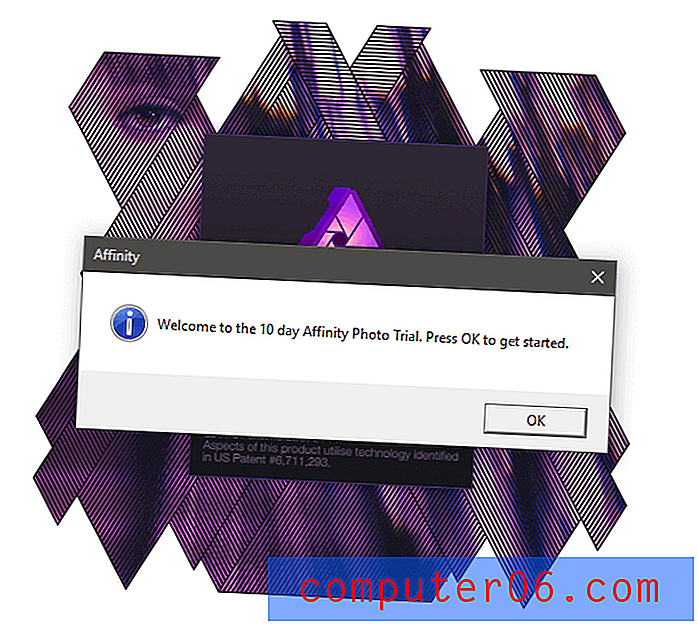
Affinity Photo na iPada
Jedną z ciekawszych opcji korzystania z Affinity Photo jest mobilna wersja oprogramowania, które stworzyli dla iPada. Umożliwia korzystanie z większości funkcji edycji dostępnych w pełnej wersji oprogramowania, zamieniając iPada w tablet do rysowania na ekranie.
Niestety, podobna wersja nie jest dostępna dla tabletów z Androidem, a Serif nie ogłosił planów jej opracowania. Aplikacja wymaga iPada Air 2, iPada 2017 lub dowolnego z wariantów iPada Pro i jest dostępna w App Store za 19, 99 USD.
Samouczki ze zdjęciami z koligacji
Affinity jest dość nowym oprogramowaniem, więc większość dostępnych samouczków została stworzona przez samego Affinity. Istnieje bardzo niewiele książek o Affinity Photo, a żadna z nich nie jest dostępna w języku angielskim na Amazon.com, ale Affinity stworzyło niezwykle obszerny zestaw samouczków wideo, które wyjaśniają wszystkie główne funkcje programu.
- Kanał instruktażowy Vimeo Affinity Photo
- Kanał z samouczkiem na YouTubie Affinity Photo (powinna to być ta sama treść, co na Vimeo)
- Pełna lista dostępnych samouczków wideo Affinity Photo
- Szkolenie Essential Photo Affinity Lynda.com
Dostępne są także szybkie łącza do samouczków wideo, przykładowych obrazów i społeczności społecznościowych związanych z Affinity Photo na ekranie powitalnym uruchamiania, który pojawia się przy pierwszym załadowaniu oprogramowania.
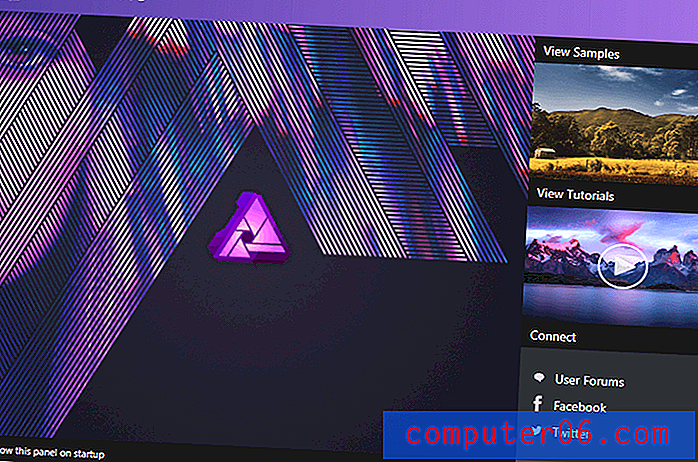
Bliższe spojrzenie na zdjęcie Affinity
Uwaga: Affinity Photo jest dużym i złożonym programem z szerokim zakresem funkcji, a my nie mamy miejsca na ich przeglądanie w tej recenzji. Aby uzyskać pełny przegląd funkcji oferowanych w Affinity Photo, możesz wyświetlić pełną listę funkcji tutaj.
Zrzuty ekranu w poniższej recenzji zostały zrobione z wersją oprogramowania dla systemu Windows, ale wersja dla komputerów Mac powinna być prawie taka sama, z kilkoma niewielkimi zmianami interfejsu.
Interfejs użytkownika
Interfejs użytkownika Affinity Photo jest podobny do modelu używanego przez Photoshopa, ale jest to dobra rzecz. Jest czysty, przejrzysty i minimalistyczny, dzięki czemu Twój dokument roboczy powinien być w centrum uwagi. Każdy element interfejsu można dostosować, aby umożliwić utworzenie układu dopasowanego do konkretnych potrzeb, co stanowi ogromną pomoc dla każdego, kto chce zoptymalizować przepływ pracy.
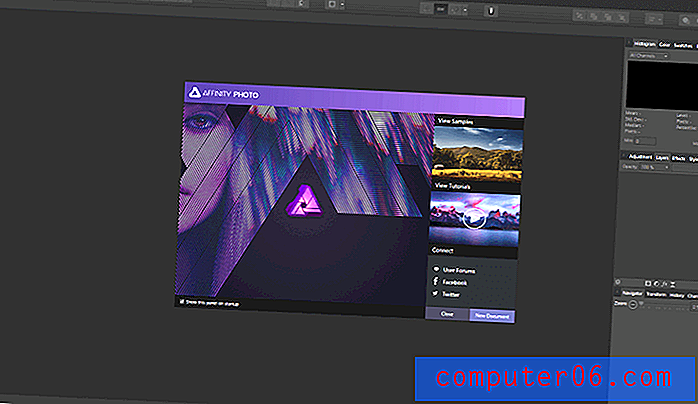
Ogólnie rzecz biorąc, Affinity Photo jest podzielony na pięć modułów, które nazywają „personami”, które są dostępne w lewym górnym rogu i koncentrują się na konkretnych zadaniach: Photo, Liquify, Develop, Tone Mapping i Export. Umożliwia to utrzymanie interfejsu na minimalnym poziomie, przy jednoczesnym zapewnieniu wszystkich narzędzi niezbędnych do pełnego zakresu zadań edycyjnych.
Przez większość czasu użytkownicy będą pracować w programie Develop do pracy z obrazami RAW lub w aplikacji Photo do ogólnej edycji, rysowania i malowania. Personalizacja Liquify jest dedykowana wyłącznie do wersji Liquify / Mesh Warp narzędzia Affinity, a mapowanie tonów jest przeznaczone przede wszystkim do tworzenia i pracy z obrazami HDR. Ostateczna postać, Export, jest dość oczywista, co pozwala na uzyskanie gotowego arcydzieła w różnych formatach.
Jednym z bardziej interesujących aspektów doświadczenia użytkownika Affinity Photo (pokrewnych, ale nieco różniących się od interfejsu użytkownika) jest narzędzie Assistant. Pozwala to dostosować reakcje programu na określone zdarzenia, jak widać na poniższym obrazku.
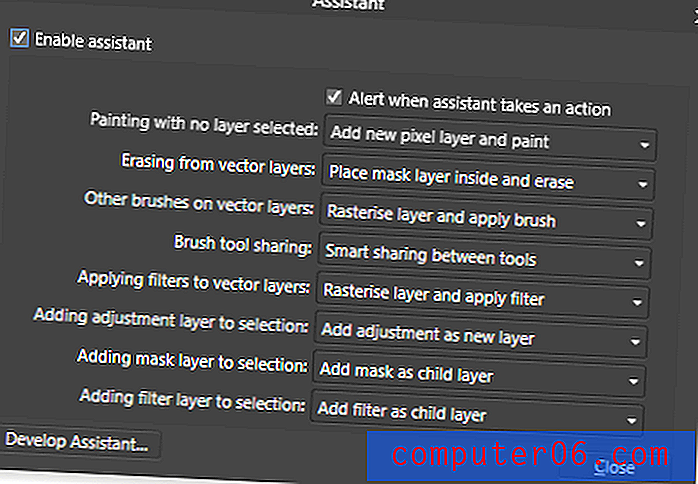
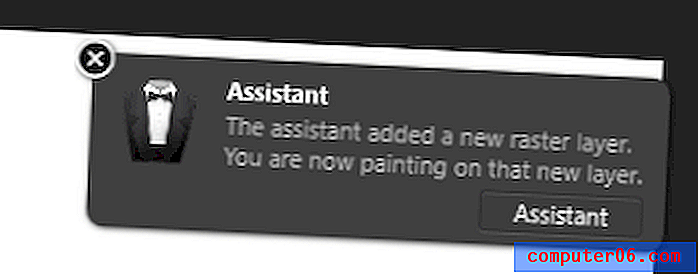
Uważam, że większość ustawień domyślnych jest całkiem przydatna, ale miło jest mieć możliwość ich dostosowania, jeśli wolisz inną odpowiedź, lub możesz po prostu wyłączyć całą rzecz, jeśli chcesz ręcznie obsługiwać wszystko.
Zbyt często przełączam się na pędzle za pomocą skrótów klawiaturowych, a potem zapominam zmienić warstwę, nad którą pracuję, więc nie chciałbym, aby „Inne pędzle na warstwie wektorowej” automatycznie rasteryzowały ją, ale raczej przypominały mi, żebym nie działał, więc szybko, że gubię szczegóły! Takie drobne akcenty pokazują, jak zainwestowany Serif zapewnia dobrą obsługę, która uwzględnia opinie użytkowników, a inni programiści powinni wziąć to pod uwagę.
Edycja RAW
W przeważającej części narzędzia do edycji RAW w Affinity Photo są doskonałe, obejmują wszystkie elementy sterujące i narzędzia, których można oczekiwać od profesjonalnego edytora obrazów RAW.
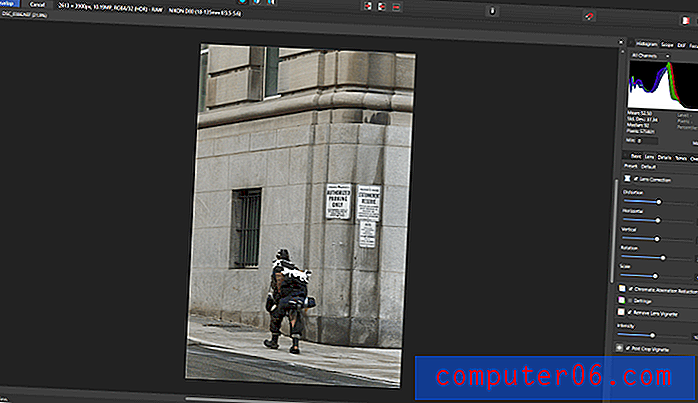
Narzędzia są proste w użyciu i skuteczne, a nawet zawierają opcję przeglądania obrazu, której nigdy wcześniej nie widziałem w edytorze zdjęć, kilka stylów „zakresu” histogramu, które są częściej spotykane w oprogramowaniu do edycji wideo. Pomimo obejrzenia i zrozumienia instrukcji samouczka dotyczących działania różnych zakresów, nie jestem do końca pewien, dlaczego chcesz z nich korzystać - ale z pewnością są interesujące. Wyobrażam sobie, że są najbardziej pomocne w tworzeniu obrazów kompozytowych i zapewnianiu, że różne elementy z powodzeniem się ze sobą zgadzają, ale będę musiał to zbadać więcej, aby się dowiedzieć.
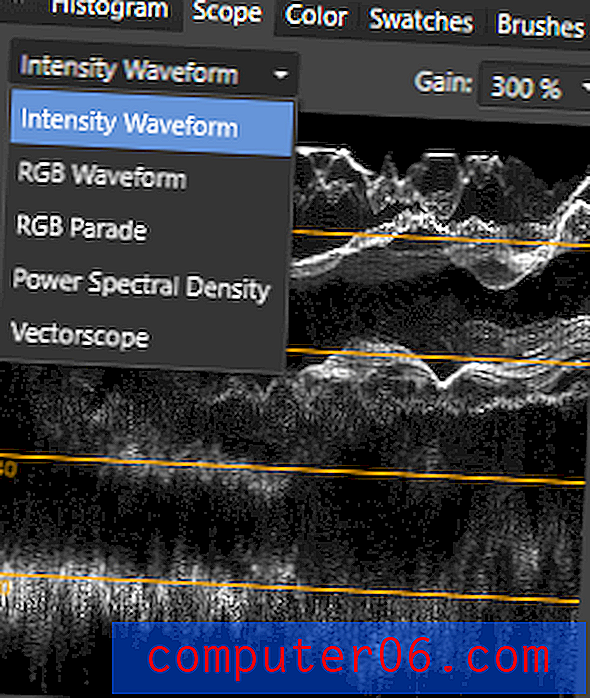
Pomimo ogólnej skuteczności mam dwa problemy z obsługą RAW Affinity Photo. Przede wszystkim zastosowanie edycji zajmuje zaskakująco dużo czasu. Przeglądam oprogramowanie na dość mocnym komputerze, używając obrazów RAW o stosunkowo niskiej rozdzielczości, ale szybkie dostosowanie suwaków ustawień może spowodować kilka sekund opóźnienia przed wprowadzeniem zmian, zwłaszcza gdy dokonano wielu korekt. Niektóre bardziej podstawowe narzędzia, takie jak korekta balansu bieli, działają płynnie, ale inne wydają się wymagać nieco większej optymalizacji, aby nadążyć za szybkim przepływem pracy. Nawet stosowanie masek gradientu do zlokalizowanej edycji jest nieco zbyt wolne, aby zareagować na łatwe dokonanie drobnych korekt.
Po drugie, wydaje się, że istnieją pewne nieporozumienia dotyczące tego, jak i kiedy stosowane są automatyczne profile korekcji obiektywu. Po sprawdzeniu listy obsługiwanych kombinacji kamer i obiektywów mój sprzęt powinien być obsługiwany, ale nie mogę znaleźć dowodów na to, że wprowadzono jakieś poprawki. Nie jestem pewien, czy wynika to z faktu, że funkcja jest nowa w aktualizacji wersji 1.5, jakiegoś problemu z interfejsem użytkownika, który po prostu nie pozwala mi wyświetlić podglądu / wyłączyć poprawek, czy też nie są one właściwie stosowane .
Trzeba przyznać, że zespół programistów Serif nieustannie pracuje nad aktualizacją programu, wydając 5 głównych bezpłatnych aktualizacji oprogramowania od pierwszej wersji 1.0, więc mam nadzieję, że zajmą się nieco bardziej optymalizacją kodu, gdy tylko zestaw funkcji został w pełni rozwinięty. Wersja 1.5 jest pierwszą wersją dostępną dla systemu Windows, więc nic dziwnego, że wciąż pozostaje kilka problemów do rozwiązania.
Ogólna edycja obrazu
Pomimo faktu, że strona Affinity Photo zawiera edytowanie RAW na górze listy funkcji, naprawdę działa najlepiej jako bardziej ogólny edytor retuszu zdjęć. Na szczęście dla potencjalnych użytkowników żaden z problemów związanych z optymalizacją w fazie rozwoju RAW nie wpływa na ogólną edycję zdjęć, która jest obsługiwana w Persona Photo.
Wszystkie narzędzia, z którymi pracowałem, były dość responsywne na obrazie o typowej wielkości, nie wykazywały żadnych opóźnień w stosowaniu ich efektów, z wyjątkiem postaci Liquify. Nie jestem do końca pewien, dlaczego Serif uznał za konieczne poświęcić całą osobę / moduł narzędziu Liquify, ale wykazywał pewne wyraźne opóźnienie podczas pracy z dużym pędzlem, chociaż mniejsze pędzle doskonale reagowały.
Istnieje wiele innych przydatnych narzędzi zawartych w Affinity Photo do szybkiego wykonywania typowych zadań fotograficznych, takich jak łączenie panoramy, układanie ostrości i łączenie HDR (więcej o HDR w następnej sekcji).
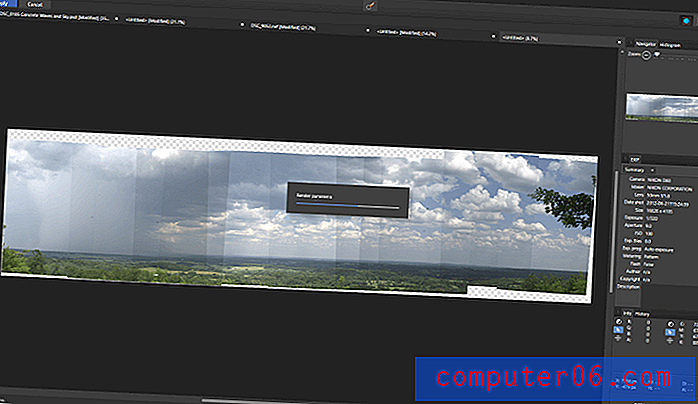
Łączenie panoramy było proste, łatwe i skuteczne i dało mi możliwość przetestowania, jak dobrze Affinity Photo obsługuje duże pliki. Pomimo moich początkowych obaw podczas podglądu podczas procesu szycia, końcowy produkt wygląda o wiele bardziej atrakcyjnie, zwłaszcza gdy jest przycięty i połączony z warstwą odwzorowaną tonalnie i nieco bardziej retuszowany. Podczas pracy nad tym obrazem wystąpiło pewne opóźnienie w edycji, ale jest ono bardzo duże, więc nie jest całkowicie nierozsądne oczekiwanie nieco wolniejszej reakcji niż w przypadku pracy nad pojedynczym zdjęciem.
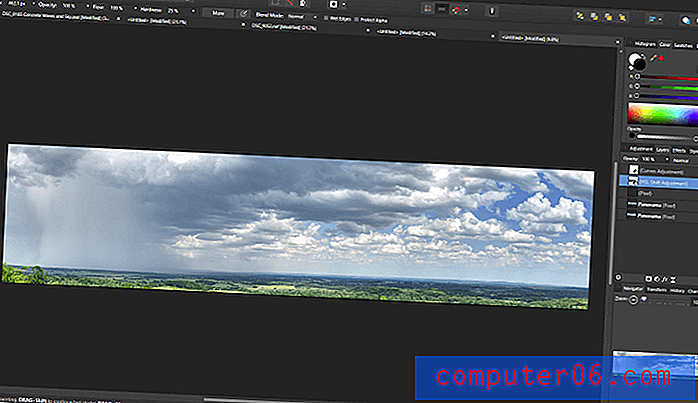
Rysowanie i malowanie
Nie jestem zbyt dobry jako artysta odręczny, ale część Affinity Photo to zaskakująco obszerny zestaw pędzli, których można używać do malowania cyfrowego. Serif współpracuje ze specjalistami od malarstwa cyfrowego DAUB, aby wprowadzić kilka zestawów pędzli zaprojektowanych przez DAUB, a są one na tyle interesujące, że poważnie zastanawiam się nad wyciągnięciem tabletu rysunkowego i zobaczeniem, co mogę zrobić.
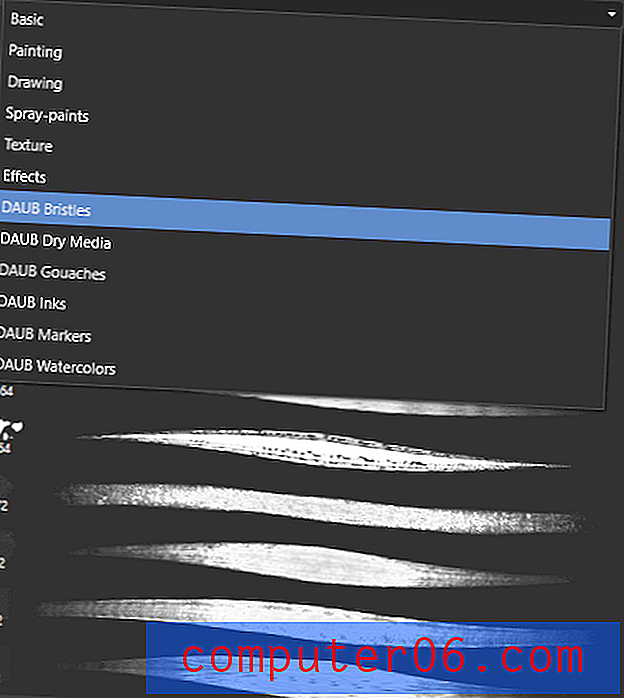
Dodatkowo, jeśli chcesz używać wektorów jako masek lub do tworzenia ilustracji, persona Photo zawiera doskonały zestaw narzędzi do rysowania wektorowego. Dzieje się tak (przynajmniej częściowo) z powodu innego ważnego oprogramowania Serif, Affinity Designer, który jest wektorowym programem ilustracyjnym i układowym. Daje im to dobre doświadczenia z efektywnym rysowaniem wektorowym i pokazuje, kiedy używa się ich narzędzi.
Mapowanie tonów
Personalizacja mapowania tonów jest interesującym dodatkiem do programu, pozwalającym użytkownikom pracować z prawdziwymi 32-bitowymi obrazami HDR (wysoki zakres dynamiczny) w połączeniu z kilkoma nawiasami źródłowymi lub tworzyć efekt podobny do HDR z jednego obrazu.
Wstępne ładowanie postaci mapowania tonów może zająć trochę czasu, ale może bardzo szybko wygenerować ciekawe wyniki nawet z jednego zdjęcia. Osobiście nie jestem wielkim fanem typowego wyglądu HDR, ponieważ często wydają się nadmiernie przetworzone, ale w niektórych okolicznościach może to być skuteczne. (Dla tych, którzy są ciekawi HDR, możesz być zainteresowany przeczytaniem naszych recenzji na temat Aurora HDR i Photomatix Pro, dwóch najpopularniejszych programów do przetwarzania obrazu HDR na rynku).
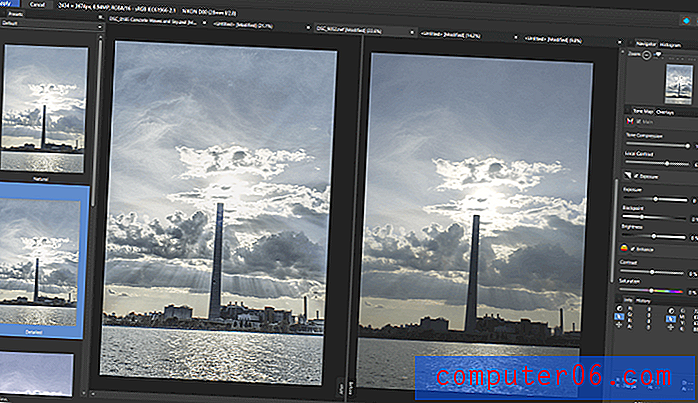
Z jakiegoś powodu nie rozumiem, praca z maskami w tej osobie nie jest tak prosta, jak mogłaby lub powinna być. Łatwo jest pracować za pomocą pędzla, aby maskować określone obszary, aby zastosować zlokalizowane efekty, i łatwo jest zastosować gradient do obrazu, aby naśladować efekt stopniowanego filtra. Jednak maski gradientu i maski pędzla są traktowane jak osobne elementy i nie można edytować maski gradientu za pomocą pędzla. Na przykład, jeśli chcesz poprawić niebo tylko w celu wydobycia interesujących szczegółów w chmurach, ale na pierwszym planie znajduje się obiekt, który przecina się z horyzontem, zostanie na niego zastosowana maska gradientu, a także nie ma możliwości usunięcia go z horyzontu zamaskowany obszar.
Przyczyny moich ocen
Skuteczność: 4/5
Ogólnie rzecz biorąc, Affinity Photo to doskonały edytor obrazów ze wszystkimi narzędziami, których można oczekiwać od profesjonalnego programu. Nie wszystko jest jednak idealne, ponieważ import i tworzenie plików RAW można zoptymalizować w celu poprawy czasu reakcji, a obsługa dużych plików może również skorzystać z tej samej optymalizacji. Jeśli regularnie pracujesz z obrazami o bardzo wysokiej rozdzielczości, przed zakupem możesz wypróbować kilka z nich, aby upewnić się, że będzie w stanie spełnić Twoje wymagania.
Cena: 5/5
Jednym z najbardziej atrakcyjnych aspektów Affinity Photo jest jego przystępność cenowa. Za jedyne 49, 99 USD za samodzielny jednorazowy zakup stanowi imponującą wartość dla twojego dolara. Użytkownicy, którzy dokonają zakupu w oknie wersji 1.0+, otrzymają wszelkie przyszłe aktualizacje wersji 1 za darmo, co zapewnia jeszcze lepszą wartość, ponieważ Serif wciąż opracowuje nowe funkcje. Najnowsza aktualizacja do wersji 1.5 dodała ogromną gamę nowych funkcji, więc nie jest nierozsądne oczekiwać, że pojawi się o wiele więcej przed wydaniem wersji 2.0.
Łatwość użycia: 4.5 / 5
Ogólnie rzecz biorąc, Affinity Photo jest dość łatwy w użyciu, gdy przyzwyczaisz się do ogólnego układu interfejsu. Interfejs jest czysty i uporządkowany, co ułatwia edycję, i można go dostosować do własnych potrzeb. Konfigurowalne narzędzie Assistant zapewnia również imponujący stopień kontroli nad reakcją programu na Twoje dane wejściowe, a inni programiści zrobiliby dobrze, wdrażając coś podobnego w swoich programach.
Wsparcie: 4/5
Serif zapewnił doskonałą i niezwykle wszechstronną gamę samouczków wideo na temat korzystania z oprogramowania, a także istnieje aktywne forum i społeczność społecznościowa użytkowników, którzy wydają się całkiem szczęśliwi, mogąc pomóc innym użytkownikom. Być może dlatego, że powinowactwo jest wciąż stosunkowo nowe, nie ma zbyt wielu samouczków lub innych informacji pomocniczych dostępnych ze źródeł zewnętrznych.
Nigdy nie uważałem tego za konieczne, ale jeśli potrzebujesz skontaktować się ze wsparciem technicznym Serif, wydaje się, że forum jest jedyną opcją. Doceniam wartość pomocy pozyskiwanej z tłumu, jednak byłoby miło mieć bardziej bezpośrednie połączenie z personelem wsparcia za pośrednictwem systemu biletów.
Alternatywne zdjęcie Affinity
Adobe Photoshop (Windows / Mac)
Photoshop jest niekwestionowanym liderem w świecie edycji obrazów, ale miał znacznie dłuższy cykl rozwoju niż Affinity Photo. Jeśli szukasz profesjonalnej jakości edytora obrazów, który ma jeszcze bardziej wszechstronny zestaw funkcji niż Affinity Photo, Photoshop jest doskonałym wyborem. Ma ogromną ilość samouczków i zasobów pomocniczych, które pomogą Ci się uczyć, chociaż możliwe jest, że nigdy nie poznasz każdego sekretu, który ma do zaoferowania. Dostępne jako część pakietu subskrypcji Adobe Creative Cloud z Lightroom za 9, 99 USD miesięcznie. Przeczytaj pełną recenzję programu Photoshop CC tutaj.
Adobe Photoshop Elements (Windows / Mac)
Photoshop Elements to młodszy kuzyn pełnej wersji Photoshopa, skierowany do bardziej przypadkowych użytkowników, którzy wciąż chcą potężnych opcji edycji obrazu. Do najbardziej typowych celów edycji obrazów program Photoshop Elements wykona zadanie. Jest droższy niż Affinity Photo za 99, 99 USD za jednorazową licencję wieczystą lub możesz zaktualizować poprzednią wersję za 79, 99 USD. Przeczytaj pełną recenzję programu Photoshop Elements tutaj.
Corel PaintShop Pro (Windows)
PaintShop Pro jest kolejnym konkurentem w dziedzinie edycji zdjęć w Photoshopie, choć skierowanym do bardziej przypadkowych użytkowników. Nie jest tak dobrze rozwinięty, jak Photoshop lub Affinity Photo, ale ma kilka doskonałych opcji malowania cyfrowego i tworzenia obrazów. Wersja Pro jest dostępna za 79, 99 USD, a pakiet Ultimate jest dostępny za 99, 99 USD. Przeczytaj naszą pełną recenzję PaintShop Pro tutaj.
Dla tych, którzy zastanawiają się, czy Luminar jest lepszy niż Affinity Photo, możesz przeczytać naszą szczegółową recenzję porównania tutaj.
Wniosek
Affinity Photo to potężna aplikacja do edycji obrazów, która zapewnia doskonałą równowagę między funkcjami na poziomie profesjonalnym a przystępnością. Zaawansowani fotografowie mogą nie być w pełni zadowoleni z obsługi i renderowania RAW, ale dla większości użytkowników będzie w stanie obsłużyć wszystkie potrzeby związane z edycją obrazu. Nie jest jeszcze gotowy na tytuł „zabójcy Photoshopa”, który nadali mu niektórzy fotografowie, ale jest to bardzo obiecujący program ze świetnym zespołem programistów poświęconym tworzeniu wysokiej jakości alternatywy.
Uzyskaj zdjęcie Affinity
0/5 (0 recenzji)